Synology qBittorrent for Docker 其它版本選擇:
Synology qBittorrent 在群暉裡並沒有第三方源套件安裝
之前利用Debian Chroot的方式編譯了一個Debian 8版本的qBittorrent
使用qBittorrent 4.0.4也好一陣子,真心覺得好用 (缺點大概就是1000種以上會卡成狗)
當使用者從Seedbox把檔案拉回本地重新輔種時大檔案直接跳過校驗省了很多時間
幾天前,有位朋友透過QQ詢問一些Docker qBittorrent 最新版本在群暉上運作的問題
試了幾個Docker Qb4.0.4版本,有些站點會存在Tracker not working或潰崩的問題
不知道為什麼會出現這樣的問題 (猜測作者可能精簡了一些環境導致一些功能異常)
昨天花了一些時間,使用libtorrent1.1.17編了一個新的qBittorrent 4.0.4 build 成 Docker images,為了能正常運作並沒有精簡一些相依賴的環境,今天已push到DockerHub上面
已把所有的安裝步驟精簡,相信95%以上的人都能簡單順利的安裝成功
P2P的環境實在不太喜歡另外設定UID、GID造成本機與容器權限的問題
所以使用Docker官方預設的權限下去運行
以下放上 Synology qBittorrent 相關教學,有需要的朋友不妨試試
========================================================
1.下載倉庫映象檔 madjack/qbittorrent
目前版本:3.3.11 、4.0.4、latest(4.1.0)
4.1.0剛出沒多久,各大pt站點支援度還不確定
建議選擇4.0.4版本使用,目前大部份支援qb的站點都支援
儲存空間依照下圖示設定,左邊為Nas本機資料夾
右邊為容器qBittorrent預設存放路徑 /downloads 請勿變更
可依喜好修改左邊想存放的路徑
網路設定
欲使用IPV6使用者請勾選 與 Docker Host使用相同網路 (host mode)
必須確定本機Nas已具備IPV6網路環境
若只使用IPV4,可勾選也可不勾選
不勾選會使用docker預設的橋接 bridge mode
必須在下述步驟設定本機Nas與容器Port的對應
bridge mode也有方法可支援IPV6,但每個人網路環境不一樣
有些環境下的IPV6設定複雜
省事點還是直接使用host mode連接較快
連接埠設定 (上面如使用host mode可跳過此步驟)
請依照下圖示設定 (不支持IPV6 – 使用bridge網路橋接)
WebUI預設Port:56789
(請務必將本機&容器連接埠設定為56789,否則WebUI無法順利開啟)
Peer連接用Port:54321
qBittorrent 3.3.11以後的版本,要求預設的WebUI Port必須為8080
想改成其它Port必須先使用8080登入進入WebUI介面才能更改
但8080 Port常有其它的程式會佔用到,所以我在build映象檔時
把預設的WebUI Port改成56789
這也是很多人安裝其它版本的qb images,明明安裝成功了
但是一直無法正常登入WebUI的主要原因
另外一點就是當使用host mode的時候也比較不會跟Nas本機Port衝突到
容器間連結&環境設定不需修改,經過上述各步驟後直接套用並啟動容器
登入qbittorrent WebUI
1 2 3 4 | http(s)://你的Nas IP:56789/ ## 預設使用者 admin ## 預設密碼 adminadmin |
設定Options (以下設定為PT環境較佳設定)
儲存位置改為/downloads/
(若想改其它儲存位置必需熟悉Docker目錄掛載,改成其它位置在本機可能會找不到下載的檔案)
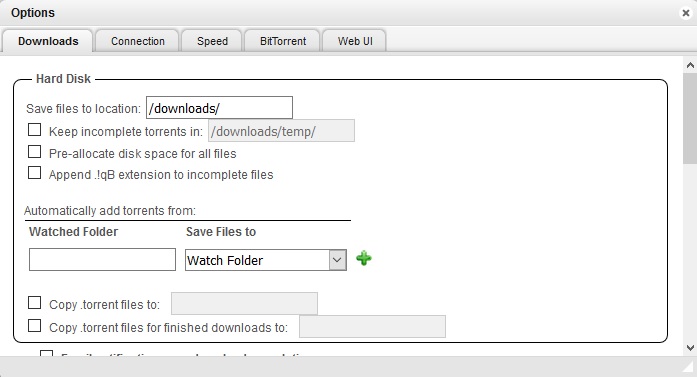
Connection:Use UPnP / NAT-PMP port forwarding from my router取消勾選
若不熟悉Docker環境請勿任意修改預設Port 54321
Speed: Alternative Global Rate Limits下方二欄取消勾選
如需使用此功能可自行限定時段與限速
Apply rate limit to transport overhead勾選
Bittorrent: 此欄全部取消勾選
WebUI: 設定語言及改變使用者帳號、密碼
UPnP / NAT-PMP 如果分享器支援的話可勾選
不支援的話請取消勾選
設定完成後請按Save存檔,並重啟容器
使用新的帳號密碼登入可看到語系也變更成所選語系
若可連接為否,請檢查分享器or路由器有無設定Port Forwarding
*** 已知小BUG反饋 ***
Synology Docker qBittorrent容器面版記憶體統計有一些小問題
可能會發現Ram會暴衝到500m甚至幾6-7g,可是實際上才使用100多m記憶體
有不少其它同為qBittorrent的docker images在群暉Docker容器統計面版都會出現這個問題
不知道是qBittorrent本身的問題,還是群暉Docker本身的問題,但基本上不影響使用
若想瞭解真正記憶體使用量的話請點選容器詳細資料→ 程序 即可得知真正記憶體使用量”
紅框處顯示暴衝的記憶體使用量
詳細資訊→程序 裡面紅框處顯示真正記憶體使用量
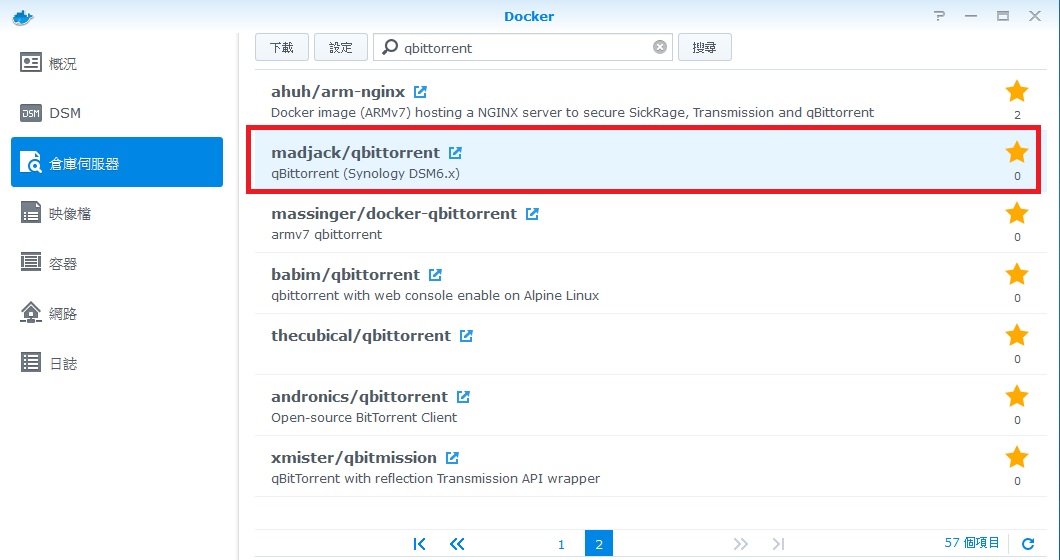
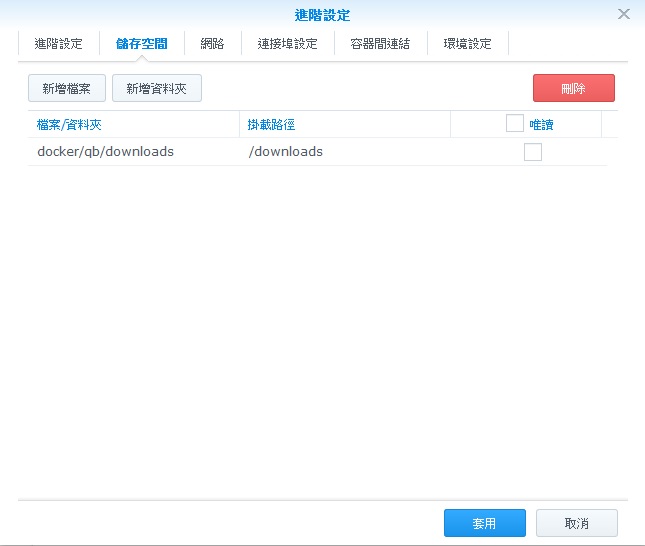
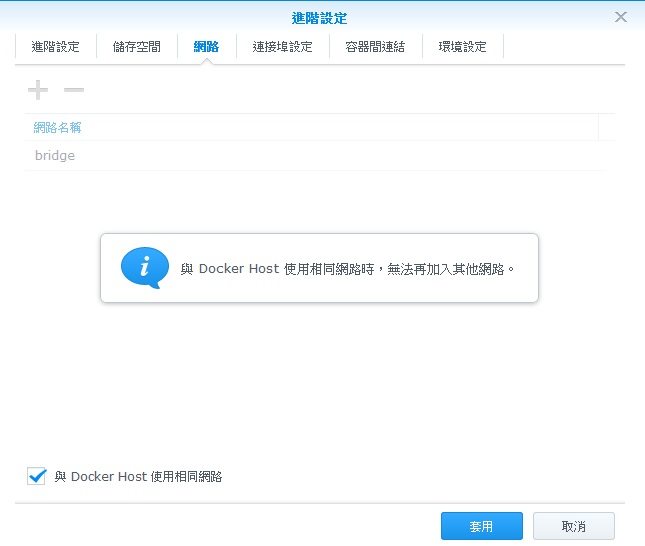
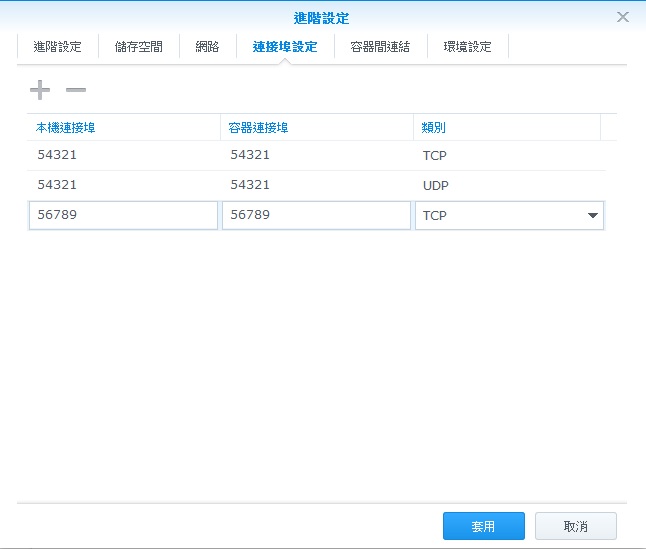

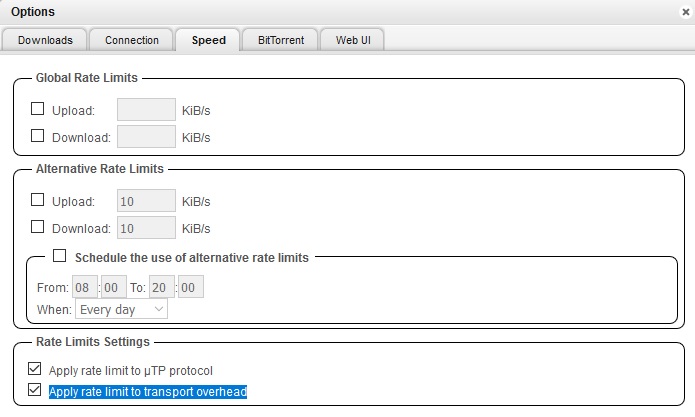
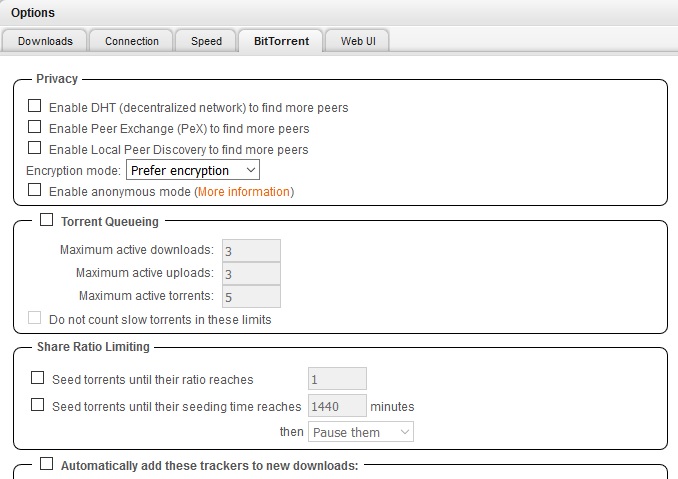
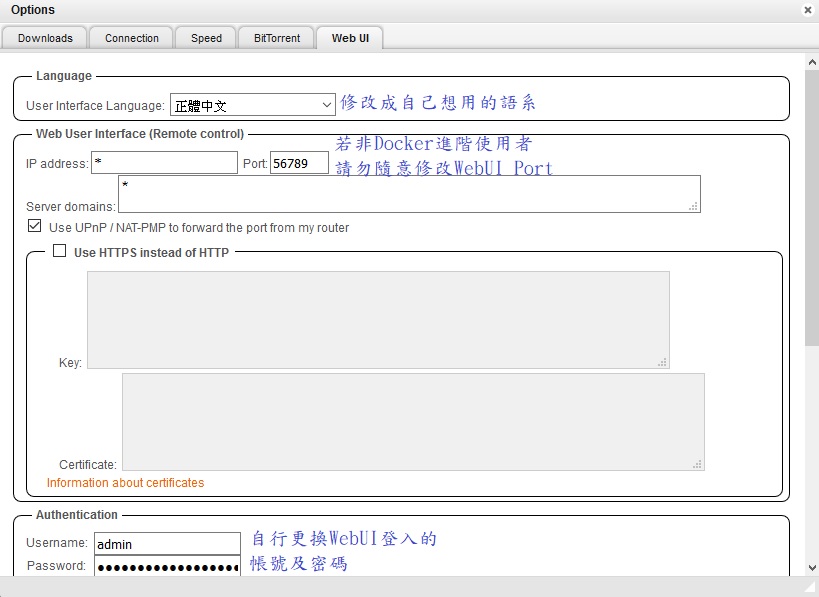
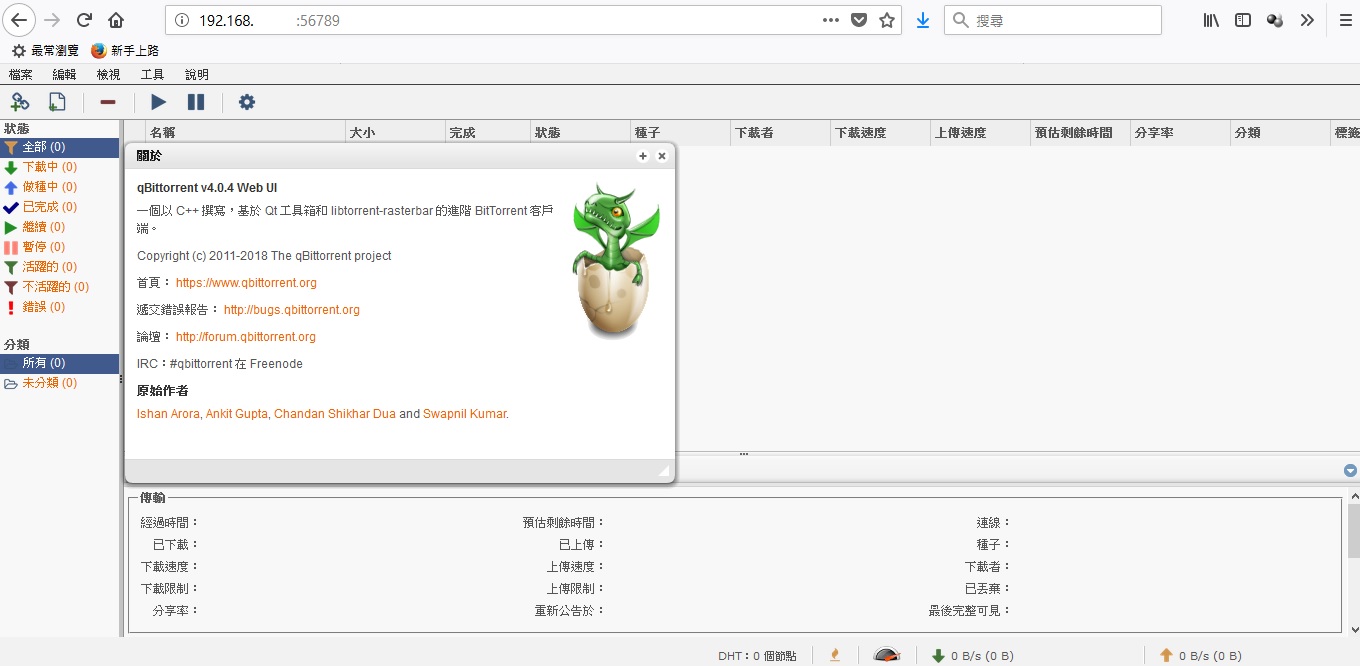

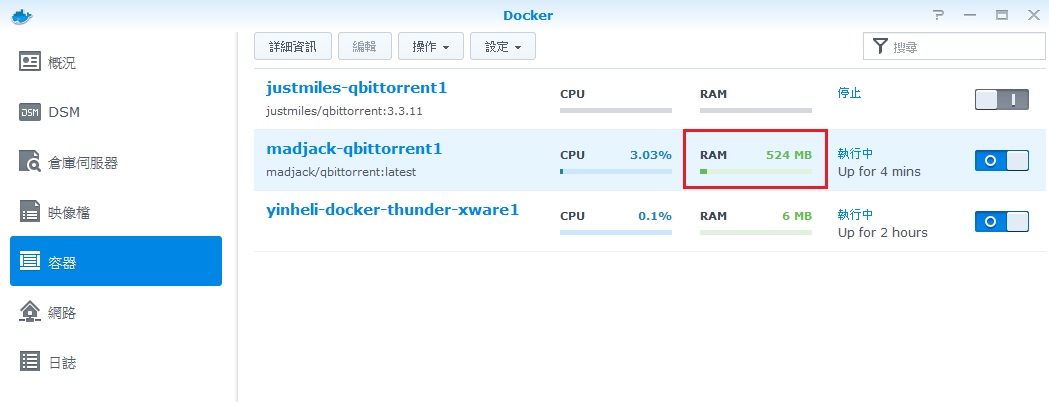
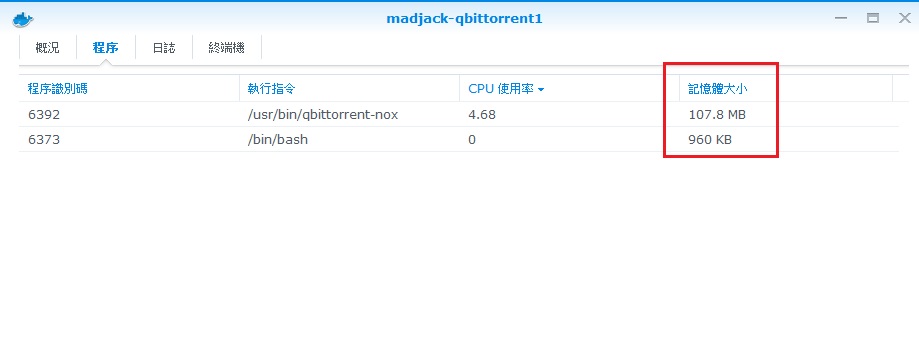
能不能设置 自动分类
类似tr gui里的 根据下载目录 tracker进行自动分类
qb大部份我还是在新增种子的时候手动加分类的标签
要根据tracker进行自动分类的话
建议使用tr 或 deluge
另外qb还有一个比较严重的问题就是
如果种子挂的比较多(如1000种)webui会卡成狗
deluge有上ltconfig plugin加设置好的话,个人感觉不会输qb
虽然linux是英文介面,不过也有人放出中文化